鼠标拖动图标变成复制 如何设置Win10拖动文件为移动而非复制
更新时间:2024-04-28 10:06:44作者:yang
在Windows 10操作系统中,鼠标拖动文件时默认的操作是复制,而非移动,这可能会导致一些不便,特别是在频繁移动文件的情况下。用户可以通过简单的设置来改变这一默认操作,使鼠标在拖动文件时变成移动而非复制。下面将介绍一些简单的步骤来实现这个设置。
步骤如下:
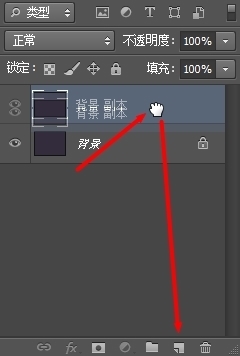
1.拖动操作共有三种响应模式,分别是:移动、复制、创建快捷方式。
在默认情况下,可以通过辅助按键来选择各响应模式:
1、拖动时按住shift键——移动
2、拖动时按住ctrl键——复制
3、拖动时按住alt键 或 同时按住ctrl和shift键——创建快捷方式
2.纯拖动操作(不按辅助键)的默认响应模式,可通过注册表进行修改。在下列两处:
HKEY_CLASSES_ROOT\*
HKEY_CLASSES_ROOT\AllFilesystemObjects
的DefaultDropEffect(类型为DWORD)项。
其取值的含义如下:
0 或 不存在该项 = 默认行为(同盘移动,异盘复制)
1 = 始终复制
2 = 始终移动
4 = 始终创建快捷方式
以上是鼠标拖动图标变成复制的所有内容,如果你遇到这种情况,可以尝试按照以上方法来解决,希望能对你有所帮助。





